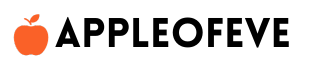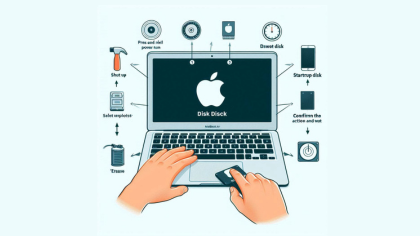MacBook Air को कैसे रिसेट करें
MacBook Air को रिसेट करना उपयोगी हो सकता है यदि आपको समस्याओं का समाधान करना है, इसे बेचना है, या एक नई शुरुआत करनी है। यहां एक आसान तरीका है इसे रिसेट करने का:
1. अपने डेटा का बैकअप लें
रिसेट करने से पहले, अपने महत्वपूर्ण डेटा का बैकअप लेना सुनिश्चित करें। Time Machine या किसी अन्य बैकअप विधि का उपयोग करके अपने फाइल्स को सुरक्षित करें।
2. सेवाओं से साइन आउट करें
- iCloud: सिस्टम प्रेफरेंसेस > एप्पल आईडी > ओवरव्यू पर जाएं और साइन आउट पर क्लिक करें।
- iMessage: Messages ऐप खोलें, Messages > Preferences > iMessage पर जाएं और साइन आउट पर क्लिक करें।
- Find My Mac: सिस्टम प्रेफरेंसेस > एप्पल आईडी > iCloud में जाकर Find My Mac को अनचेक करें।
3. रिकवरी मोड में रिस्टार्ट करें
- शटडाउन: ऐप्पल मेनू पर क्लिक करें और शटडाउन चुनें।
- रिकवरी मोड में स्टार्ट: अपने MacBook Air को चालू करें और तुरंत Command (⌘) + R दबाए रखें जब तक आपको ऐप्पल लोगो या एक घुमते हुए ग्लोब का संकेत न मिले। जब यह संकेत दिखाई दे, तो कीज़ छोड़ दें।
4. अपने हार्ड ड्राइव को मिटाएं
- डिस्क यूटिलिटी खोलें: macOS यूटिलिटीज विंडो में, Disk Utility चुनें और Continue पर क्लिक करें।
- अपना डिस्क चुनें: साइडबार में अपने स्टार्टअप डिस्क (आमतौर पर Macintosh HD या इसी तरह का नाम) को चुनें।
- मिटाएं: Erase बटन पर क्लिक करें। फ़ॉर्मेट के रूप में APFS या Mac OS Extended (Journaled) चुनें, फिर Erase पर क्लिक करें।
5. macOS को फिर से इंस्टॉल करें
- डिस्क यूटिलिटी बंद करें: डिस्क यूटिलिटी को बंद करने के बाद, macOS यूटिलिटीज विंडो में वापस लौटें।
- macOS को रीइंस्टॉल करें: Reinstall macOS चुनें और Continue पर क्लिक करें। ऑन-स्क्रीन निर्देशों का पालन करें। यह प्रक्रिया इंटरनेट कनेक्शन की आवश्यकता होती है।
6. सेट अप करें या शटडाउन करें
- नई सेटअप: जब macOS फिर से इंस्टॉल हो जाएगा, आपका MacBook Air सेटअप असिस्टेंट के साथ शुरू होगा। आप इसे नए के रूप में सेट कर सकते हैं या बैकअप से डेटा ट्रांसफर कर सकते हैं।
- बेचने के लिए तैयार करें: यदि आप MacBook Air को बेचने या देने वाले हैं, तो macOS इंस्टॉलेशन पूरा होने के बाद इसे शटडाउन कर सकते हैं। नया उपयोगकर्ता प्रारंभिक सेटअप प्रक्रिया करेगा।
अतिरिक्त सुझाव
- इंटरनेट कनेक्शन: macOS को रीइंस्टॉल करने के लिए स्थिर इंटरनेट कनेक्शन की आवश्यकता है।
- पावर स्रोत: प्रक्रिया के दौरान अपने MacBook Air को पावर स्रोत से जुड़े रखें ताकि कोई रुकावट न आए।
इन स्टेप्स का पालन करके, आप अपने MacBook Air को सफलतापूर्वक रिसेट कर सकते हैं, चाहे एक नई शुरुआत के लिए हो या किसी नए उपयोगकर्ता के लिए तैयार करने के लिए।